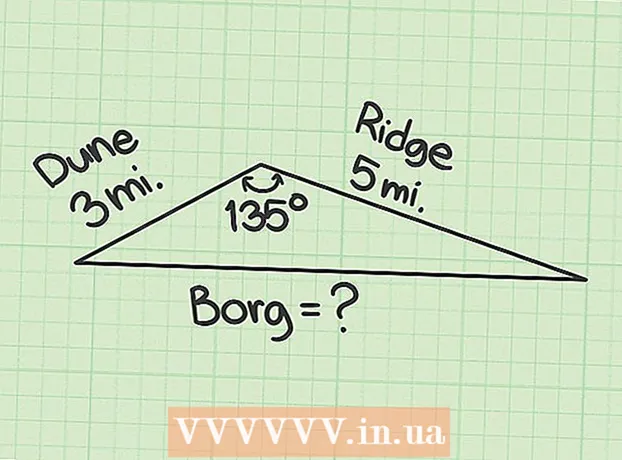ผู้เขียน:
Peter Berry
วันที่สร้าง:
15 กรกฎาคม 2021
วันที่อัปเดต:
1 กรกฎาคม 2024

เนื้อหา
วันนี้ wikiHow จะแนะนำวิธีเซฟรูป Facebook ลงในคอมพิวเตอร์โทรศัพท์หรือแท็บเล็ต คุณต้องมีบัญชี Facebook เพื่อดำเนินการนี้ แต่โปรดทราบว่าเราไม่สามารถอัปโหลดรูปภาพปกของคนอื่นได้
ขั้นตอน
วิธีที่ 1 จาก 2: บนคอมพิวเตอร์
เปิด Facebook ไปที่ https://www.facebook.com/ ในเว็บเบราว์เซอร์ หน้าฟีดข่าวของคุณจะเปิดขึ้นหากคุณเข้าสู่ระบบ
- หากคุณไม่ได้ลงชื่อเข้าใช้บัญชี Facebook ของคุณคุณต้องป้อนที่อยู่อีเมล (หรือหมายเลขโทรศัพท์) และรหัสผ่านที่ด้านซ้ายบนของหน้าเพื่อเข้าสู่ระบบ

ไปที่รูปภาพที่คุณต้องการดาวน์โหลด เลื่อนบนฟีดข่าวจนกว่าคุณจะพบรูปภาพที่คุณต้องการดาวน์โหลดหรือไปที่โปรไฟล์ของผู้ที่โพสต์เพื่อค้นหา- คุณไม่สามารถบันทึกรูปภาพปกบน Facebook ได้
- คุณสามารถเข้าถึงโปรไฟล์ของบุคคลได้โดยคลิกที่แถบค้นหาที่ด้านบนของเพจ Facebook ป้อนชื่อของผู้ชมคลิกชื่อของพวกเขาในเมนูแบบเลื่อนลงจากนั้นคลิกโปรไฟล์ของบุคคลนั้นจากผลลัพธ์

คลิกที่รูปภาพ ภาพจะเปิดแบบเต็มหน้าจอ
เลือกรูปภาพ วางตัวชี้เมาส์บนรูปภาพ คุณจะเห็นตัวเลือกต่างๆปรากฏขึ้นรอบ ๆ เฟรม
- ตัวชี้เมาส์ขวาอยู่บนภาพที่คุณต้องการโหลด

คลิก ตัวเลือก (ตัวเลือก) เมื่อตัวชี้เมาส์อยู่เหนือรูปภาพตัวเลือกนี้จะปรากฏที่มุมล่างขวาของรูปภาพ หลังจากคุณคลิกที่นี่เมนูจะปรากฏขึ้น
คลิก ดาวน์โหลด (ดาวน์โหลด). ตัวเลือกจะอยู่ทางด้านบนของเมนู pop-up รูปภาพจะถูกดาวน์โหลดลงในคอมพิวเตอร์ของคุณ
- ในบางเบราว์เซอร์คุณจะต้องเลือกตำแหน่งบันทึกและคลิก ตกลง.
- ตำแหน่งดาวน์โหลดเริ่มต้นของเบราว์เซอร์คือโฟลเดอร์ ดาวน์โหลด.
วิธีที่ 2 จาก 2: บนโทรศัพท์
เปิด Facebook แตะไอคอนแอพ Facebook "f" สีขาวบนพื้นหลังสีน้ำเงิน หน้าฟีดข่าวของคุณจะเปิดขึ้นหากคุณเข้าสู่ระบบ
- หากคุณไม่ได้ลงชื่อเข้าใช้บัญชี Facebook ของคุณคุณต้องป้อนที่อยู่อีเมล (หรือหมายเลขโทรศัพท์) และรหัสผ่านที่ด้านซ้ายบนของหน้าเพื่อเข้าสู่ระบบ
ไปที่รูปภาพที่คุณต้องการดาวน์โหลด เลื่อนบนฟีดข่าวจนกว่าคุณจะพบรูปภาพที่คุณต้องการดาวน์โหลดหรือไปที่โปรไฟล์ของผู้ที่โพสต์เพื่อค้นหา
- คุณไม่สามารถบันทึกรูปภาพปกบน Facebook ได้
- คุณสามารถเข้าถึงโปรไฟล์ของบุคคลได้โดยแตะแถบค้นหาที่ด้านบนของเพจ Facebook ป้อนชื่อเรื่องแตะชื่อของบุคคลนั้นในเมนูแบบเลื่อนลงจากนั้นแตะโปรไฟล์ของบุคคลนั้นจากผลลัพธ์
คลิกที่ภาพเพื่อเปิด
กดรูปภาพค้างไว้ เมนูจะปรากฏขึ้นหลังจากผ่านไปหนึ่งถึงสองวินาที
คลิก บันทึกรุปภาพ (บันทึกภาพ) เมื่อปรากฏขึ้น ตัวเลือกที่ด้านบนสุดของเมนูป๊อปอัป รูปภาพจะถูกบันทึกลงในโทรศัพท์หรือแท็บเล็ตของคุณ โฆษณา
คำแนะนำ
- เมื่อคลิกเมนู ตัวเลือก ในรูปถ่ายของคุณเองคุณจะเห็นตัวเลือกต่างๆมากกว่าที่คุณทำแบบเดียวกันกับรูปภาพของคนอื่น
- คุณยังสามารถบันทึกรูปภาพในคอมพิวเตอร์ส่วนใหญ่ได้โดยเปิดขึ้นมาคลิกขวาแล้วเลือกรูปภาพนั้น บันทึกภาพเป็น ... (หรือตัวเลือกที่คล้ายกัน) ในเมนูแบบเลื่อนลงที่ปรากฏขึ้นเลือกตำแหน่งบันทึกจากนั้นคลิก ตกลง.
- หากคุณใช้คีย์ลัดร่วมกัน Ctrl+ส (หรือ ⌘คำสั่ง+ส บน Mac) คอมพิวเตอร์จะบันทึกหน้าเว็บไม่บันทึกภาพที่คุณเลือก
คำเตือน
- ภาพที่โพสต์บนเฟซบุ๊กเป็นของผู้โพสต์ ห้ามโพสต์ภาพนี้ซ้ำทุกที่โดยไม่ได้รับความยินยอม แต่หากคุณโพสต์คุณต้องระบุแหล่งที่มา